 [CoM] 파워포인트로 영상에 자막 띄우기
[CoM] 파워포인트로 영상에 자막 띄우기 주일 예배 때 파워포인트를 이용해서 간단하게 설교 영상화면에 자막을 띄우는 방법에 대해서 설명을 드리겠습니다. 자막을 띄우는 상용의 전문적인 프로그램이 있지만 비싸기도 하고 자막만을 띄우기 위해서 추가적으로 장비를 구입하는 것도 그렇고... 해서 추가 비용 없이 파워포인트만을 이용해서 설교 영상화면에 자막을 띄우는 방법을 알려드리겠습니다. 추가적인 장비 구입없이 기본적인 장비인 캠코더, 노트북, 프로젝터가 있다는 전제 아래 설명을 드립니다.
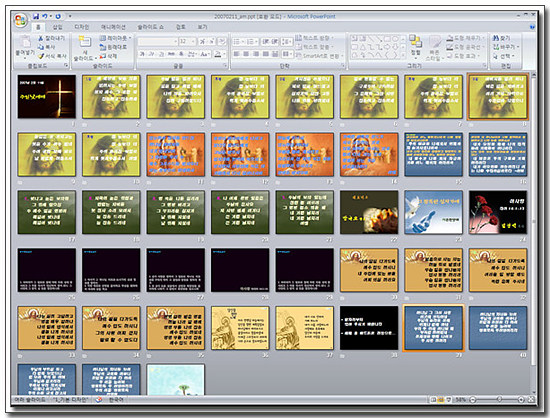
예배에 사용할 파워포인트 파일을 실행합니다.
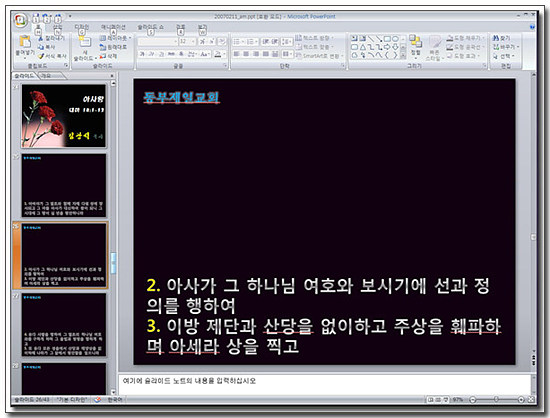
설교 영상 화면에 자막으로 사용할 페이지입니다. 설교 중에 성경구절을 띄울 페이지를 미리 여러 개 만들어 두면 필요할 때 즉석에서 편집해서 쓸 수도 있습니다.
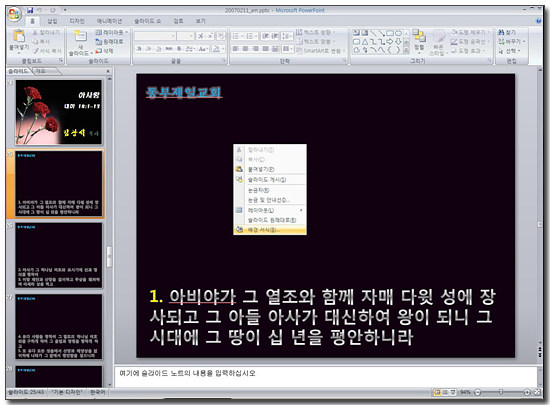
이제부터 자막용 페이지 만들기 설명입니다. 사실, 알고나면 간단합니다. 페이지의 편집창에다 마우스를 놓고 오른쪽 키를 누르면 <빠른메뉴>가 뜹니다. 메뉴중에 <배경서식>를 선택합니다.
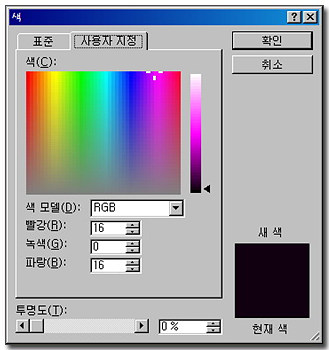
<배경서식> 항목에서 배경색을 선택하고 그림처럼 사용자 지정 항목에서 RGB 색을 빨강 16, 녹색 0, 파랑 16을 선택하고 투명도는 0%로 합니다. 이렇게 배경색을 지정하면 편집창에서는 까만색으로 보이지만 사실은 배경이 투명한 레이어가 됩니다. 원리적인 복잡한 설명은 생략하고 위의 설명대로 배경색을 지정하면 투명해진다는(투명비닐에 글자를 쓰는 것처럼) 것만 기억하시면 됩니다. 혹시나 그라데이션 효과가 적용되어 있다면 두가지 색의 RGB 값을 모두 동일하게 위의 그림처럼 지정합니다.

배경색 설정이 제대로 됐다면 동영상이 비활성 상태에 있어도 파워포인트 편집창에 가려지지 않고 보이게 됩니다.

아래아 한글에서도 배경색을 위의 설명대로 하면 동영상이 편집문서에 그대로 보이게 됩니다. 아래아 한글의 편집문서가 투명 비닐처럼... 이해가 되십니까?
기본적으로는 어떤 동영상 재생 프로그램이든 상관없이 각각의 동영상 재생 프로그램 설정에서 <재생시 항상 위> 체크를 해제하면 동영상 재생 프로그램이 비활성화 되었을 때 활성화 된 창에 가려져서 보이지 않게 됩니다. 그런데 위에서 설명한 대로 배경색의 RGB 값을 빨강 16, 녹색 0, 파랑 16으로 지정하면 동영상 재생 프로그램이 비활성화 되어 있어도 활성화 된 프로그램에 가려지지 않고 그대로 비춰서 보여지게 됩니다. 이런 원리를 이용해서 파워포인트에서 자막을 띄우는 겁니다.
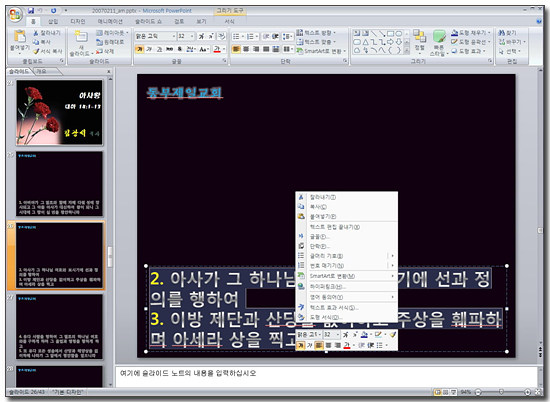
자막용 페이지에서 동영상의 자막으로 쓸 글꼴의 크기와 색깔을 텍스트 상자에 입력합니다. 각 교회 사정에 맞게 글꼴 크기와 색깔을 조절하면 됩니다.
<캠코더로 스크린에 동영상 띄우기>
캠코더를 노트북에 연결해서 영상을 단순히 프로젝터로 보내 스크린에 띄우는 방법을 설명합니다. 캠코더에는 영상출력용 IEEE1394 단자가 있습니다. 노트북에도 IEEE1394 단자가 있는데 1394 케이블로 캠코더와 노트북을 연결한 후 프로그램을 이용해서 캠코더로 찍히는 영상을 프로젝터로 출력시키면 됩니다. 캠코더의 영상을 단순히 노트북으로 입력받기 위해 공짜 프로그램인 윈도우 미디어 플레이어 클래식을 사용했습니다. KMP 프로그램도 가능합니다. 캠코더로 찍은 영상을 캡춰해서 동영상 파일로 편집하는 작업은 별도의 전문적인 프로그램이 필요하지만 여기서는 설명하지 않겠습니다.
캠코더와 노트북의 연결은 IEEE1394 단자를 1394전용 케이블로 하면 됩니다. IEEE1394 단자는 6핀과 4핀의 두 종류가 있는데 노트북은 대개 4핀이고 캠코더는 종류에 따라 6핀과 4핀이 있습니다.

프로그램을 실행합니다.
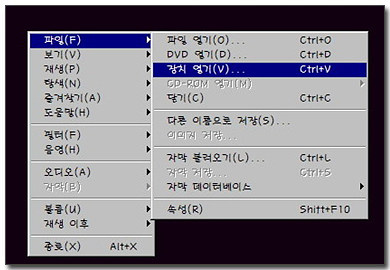
그림처럼 캠코더를 노트북에 연결한 후 파일메뉴 아래 <장치 열기> 항목을 선택합니다.
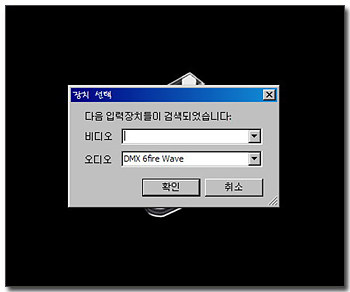
캠코더가 제대로 노트북과 연결이 되었다면 장치 선택 창의 비디오 항목에 해당 캠코더 목록이 나타납니다. 목록을 선택하고 확인을 클릭합니다. 캠코더로 촬영하는 화면이 프로그램 창에 나타나게 됩니다.

보기 메뉴에서 각각의 메뉴 앞에 있는 체크 표시를 해제합니다.

그러면 썰렁하게 동영상 화면창만 보이게 됩니다.
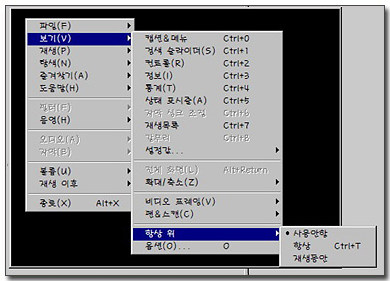
보기 메뉴에서 그림처럼 <항상 위> 항목 아래에 있는 <사용안함>을 선택합니다. 이 설정을 해주지 않으면 자막을 띄울 수 없습니다. 프리젠테이션 되는 페이지보다 동영상이 위에 떠있기 때문에 자막용 페이지를 만들어도 자막이 영상에 가려지게 됩니다. 이해가 가죠?
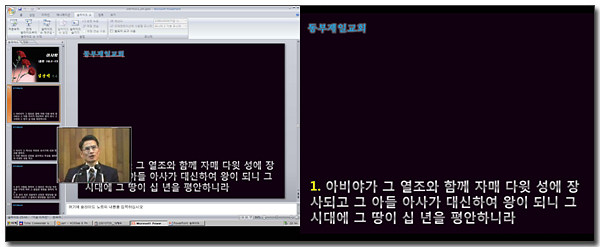
캠코더와 노트북이 제대로 연결되면 그림처럼 노트북 화면에 왼쪽처럼 편집창 위에 캠코더로 찍히는 영상이 보이게 되고 프로젝터로 스크린에 출력되는 슬라이드 화면은 오른쪽 그림처럼 보이게 됩니다. 배경색이 까맣게 보이지만 실제로는 투명한 막입니다. 현재는 동영상이 활성화 된 상태입니다.
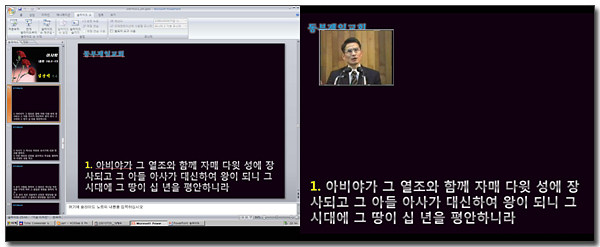
동영상 화면을 마우스로 끌어서(drag) 스크린에 나타나도록 옮깁니다. 다중모니터 설정에서 2번 모니터로 잡은 모니터의 위치가 1번 모니터(노트북 화면)의 오른쪽에 있다면 노트북의 오른쪽 경계로 동영상 창을 끌면 됩니다. 자막 페이지의 글자가 가려져 보이는 건 동영상이 활성화 된 상태이기 때문입니다.

스크린으로 옮긴 동영상의 창 모서리에 마우스를 대고 끌어서(창크기 조절) 그림처럼 스크린 전체 크기에 맞춰줍니다.

자막 페이지를 활성화 시키면 스크린 상에 까맣게 보이던 배경색은 사라지고 그림처럼 비활성화 된 동영상의 화면이 배경으로 보이게 됩니다. 자막용으로 배경색을 지정하지 않은 페이지에서는 영상화면은 보이지 않고 일반적인 프리젠테이션 페이지가 보이게 됩니다.